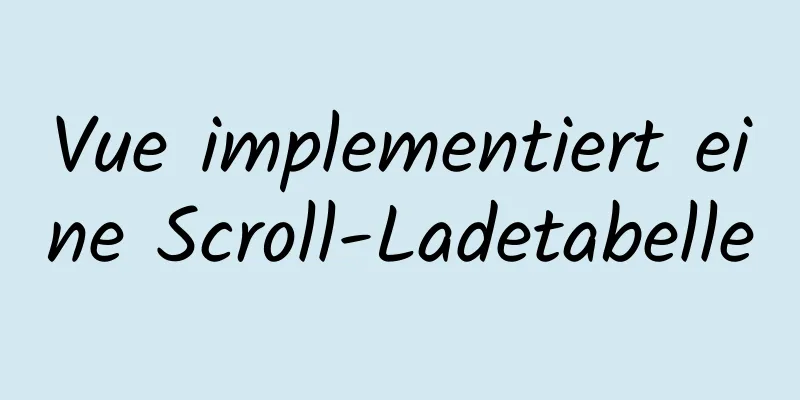So installieren Sie die Odoo12-Entwicklungsumgebung unter Windows 10
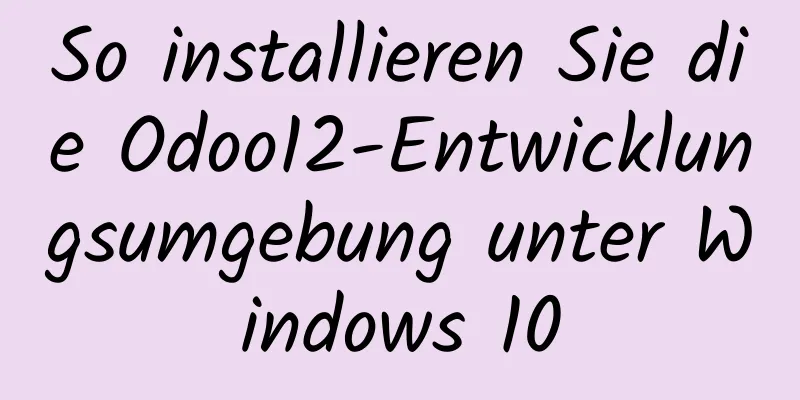
|
Vorwort Da viele Freunde sagen, dass sie keinen Mac-Computer haben, ist die Windows-Entwicklung eigentlich nicht viel anders. Es ist nur eine Frage der persönlichen Gewohnheit. Außerdem können Windows-Computer mit der Umgebung eigentlich recht schnell konfiguriert werden. Ich werde hier eine relativ einfache Bereitstellung einer Windows-Umgebung hinzufügen und hoffe, dass dies meinen Freunden eine Hilfe sein wird. Installieren Sie die Odoo12-Entwicklungsumgebung unter Windows 10 Die Pakete, die wir installieren werden: 1) Git: Code-Verwaltung 2) postgres: die Datenbank, die für die Ausführung von Odoo12 erforderlich ist 3) Docker: wird zum Erstellen von Postgres-Containern und pgadmin4-Containern verwendet 4) python3.7.4: Python-Umgebung zum Ausführen von Odoo12 5) Odoo-Anforderungen: Zum Ausführen von Odoo erforderliche Python-Abhängigkeitspakete Projektcode: Lassen Sie es uns direkt basierend auf Kapitel 3 einsetzen: git clone -b v3.1 https://github.com/lingjiawen/odoo_project.git 1. Docker installieren Hinweis: Windows 10 Home Edition kann Docker nicht installieren. Wenn Sie Windows 10 Home Edition verwenden, überspringen Sie bitte die Docker-Installation und installieren Sie postgres10 und pgadmin direkt auf Ihrem Computer. Bitte suchen Sie selbst nach der spezifischen Installationsmethode. 1) Öffnen Sie „Systemsteuerung“ – „Programme und Funktionen“ – „Windows-Funktionen ein- oder ausschalten“, aktivieren Sie Hyper-V, klicken Sie auf „OK“ und warten Sie, bis die Installation abgeschlossen ist. 2) Laden Sie Docker von der offiziellen Website herunter und installieren Sie es: https://hub.docker.com/editions/community/docker-ce-desktop-windows 2. Installieren Sie Git Hinweis: Wenn Sie kein echtes Windows-System verwenden, führt die Git-Installation zu dem Problem „Systemkonfiguration kann nicht festgelegt werden …“. Sie müssen die obligatorische Signatur des Treibers deaktivieren und dies bei jedem Neustart tun, da Git Bash sonst abstürzt. Methode: Klicken Sie auf die Windows-Schaltfläche in der unteren linken Ecke -> Einstellungen -> Update und Sicherheit -> Wiederherstellung -> Klicken Sie auf Jetzt neu starten, warten Sie dann einen Moment, und wenn die Neustartseite angezeigt wird, klicken Sie auf Problembehandlung -> Erweiterte Optionen -> Neustarteinstellungen -> Neustart, warten Sie dann erneut auf die Seite und wählen Sie mit der Tastatur 7 die siebte Option zum Neustarten aus. Laden Sie dann git herunter und installieren Sie es: https://gitforwindows.org/ 3. Installieren Sie Visual Studio Build Tools Herunterladen und installieren: http://go.microsoft.com/fwlink/?LinkId=691126 4. Installieren Sie python3.7.4 Herunterladen und installieren: https://www.python.org/ftp/python/3.7.4/python-3.7.4-amd64.exe 5. Installieren Sie die Postgres-Datenbank und pgadmin4 mit Docker Docker zieht Postgres:10 Docker zieht dpage/pgadmin4 6. Ziehen Sie den Odoo-Code und legen Sie ihn in das Verzeichnis odoo_project git clone -b 12.0 https://github.com/odoo/odoo.git Nachdem der Pull abgeschlossen ist, benennen Sie den Ordner in odoo12 um und legen Sie ihn in odoo_project ab 7. Installieren Sie Odoo-Abhängigkeiten pip installieren Pillow psycopy2 psutil Verwenden Sie Git Bash, um das Verzeichnis odoo_project/odoo12 aufzurufen und andere Abhängigkeiten zu installieren: cd Codepfad/odoo_projekt/odoo12 vim-Anforderungen.txt Kommentarkissen unter der Datei # Kissen==4.0.0 wqSpeichern und beenden pip install -r requirements.txt #Abhängigkeiten installieren 8. Führen Sie die Postgres-Datenbank aus Wechseln Sie in das Verzeichnis odoo_project und führen Sie docker-compose_db.yaml aus: cd Codepfad/odoo_project docker volume create --name=postgres_10_db_volume #Erster Lauf zum Erstellen eines Volume-Containers docker-compose -f docker-compose_db.yaml up -d Führen Sie pgadmin4 aus: # Führen Sie pgadmin aus. Bitte legen Sie Ihr eigenes Konto und Passwort fest: docker run -p 8888:80 \ -e "PGADMIN_DEFAULT_EMAIL=sysadmin" \ -e "PGADMIN_DEFAULT_PASSWORD=sysadmin" \ -d dpage/pgadmin4 9. Odoo ausführen Installieren Sie PyCharm selbst, öffnen Sie PyCharm und konfigurieren Sie es wie die Mac-Version, wie in der Abbildung gezeigt:
Klicken Sie auf „OK“ und ändern Sie dann den Add-Ons-Pfad in „config/odoo.conf“ (der Windows-Pfad unterscheidet sich vom Mac-Pfad. Auf dem Mac kann auch der folgende relative Pfad verwendet werden). addons_path = odoo12/odoo/addons,odoo12/addons, meine_addons db_host = localhost # Windows kann keine Verbindung zur Datenbank über 0.0.0.0 herstellen Klicken Sie auf „Ausführen“, um den Effekt anzuzeigen:
Zusammenfassen Oben ist die Methode, die ich Ihnen vorgestellt habe, um die Odoo12-Entwicklungsumgebung unter Windows 10 zu installieren. Ich hoffe, sie wird Ihnen hilfreich sein. Wenn Sie Fragen haben, hinterlassen Sie mir bitte eine Nachricht und ich werde Ihnen rechtzeitig antworten. Ich möchte auch allen für ihre Unterstützung der Website 123WORDPRESS.COM danken! Das könnte Sie auch interessieren:
|
>>: 80 Zeilen Code zum Schreiben eines Webpack-Plugins und Veröffentlichen auf npm
Artikel empfehlen
So löschen Sie den in Docker erstellten Container
So löschen Sie den in Docker erstellten Container...
CSS: besuchte geheime Erinnerungen des Pseudoklassenselektors
Gestern wollte ich a:visited verwenden, um die Fa...
Detaillierte Erklärung dieses Zeigeproblems in JavaScript
Vorwort Glauben Sie mir, solange Sie sich an die ...
Lernen Sie, wie Sie mit vscode eine React-Native-Entwicklungsumgebung erstellen
Frage Der Code hat keine Eingabeaufforderung: Vie...
JavaScript-Grundlagenvariablen
Inhaltsverzeichnis 1. Variablenübersicht 1.1 Spei...
Zusammenfassung und ausführliche Erläuterung der Docker-Container-Bedienungsanleitung
1. Erstellen und Ausführen eines Containers docke...
Fehlerbehebung und Lösungen für das Problem der MySQL-Autoinkrement-ID-Übergröße
Einführung Xiao A war gerade dabei, Code zu schre...
So lösen Sie das Zeichensatzproblem bei der Anmeldung bei Linux
Zeichensatzfehler treten immer auf Gebietsschema:...
Mysql 5.7.17 Winx64-Installationstutorial auf Win7
Softwareversion und Plattform: MySQL-5.7.17-winx6...
Mysql teilt Zeichenfolge durch gespeicherte Prozedur in Array auf
Um einen String in ein Array aufzuteilen, müssen ...
Einführung in das Versionsverwaltungstool Rational ClearCase
Rational ClearCase ist ein Tool für das Softwarek...
Das automatische Porterkennungsskript von Zabbix Redis gibt das JSON-Format zurück
Wenn wir eine automatische Erkennung durchführen,...
Implementierung der Validierung mehrerer Elemente im Formular
Im Projekt werden häufig Formulartests durchgefüh...
Docker-Image erstellen Dockerfile und Commit-Operationen
Erstellen des Images Es gibt zwei Hauptmethoden z...
Detailliertes grafisches Tutorial zur Installation, Inbetriebnahme und Grundkonfiguration von MySQL unter der Windows-Version
herunterladen: Schritt 1: Öffnen Sie die Website ...